Win10远程桌面开启教程详解
时间:2025-09-24 13:41:49 188浏览 收藏
大家好,我们又见面了啊~本文《Win10开启远程桌面方法详解》的内容中将会涉及到等等。如果你正在学习文章相关知识,欢迎关注我,以后会给大家带来更多文章相关文章,希望我们能一起进步!下面就开始本文的正式内容~
Windows 10专业版及以上支持远程桌面主机功能,需启用远程桌面、配置防火墙放行3389端口、添加用户权限并获取IP地址,外网访问需设置路由器端口转发,完成后使用远程桌面客户端输入IP和账户信息即可连接。
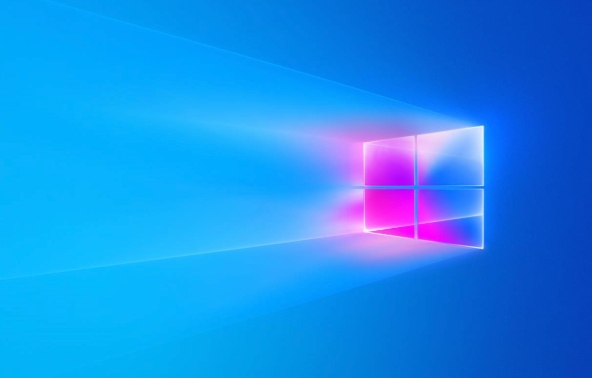
如果您希望从其他设备访问运行Windows 10的计算机,可以通过启用远程桌面功能实现。远程桌面协议(RDP)允许您在本地控制另一台计算机的桌面环境。以下是开启和配置远程桌面连接的具体步骤。
本文运行环境:Dell XPS 13,Windows 10 家庭中文版
一、检查系统版本与启用远程桌面
Windows 10的不同版本对远程桌面的支持不同,专业版、企业版和教育版支持作为远程主机被连接,而家庭版仅能作为客户端发起连接。需确认当前系统支持远程主机功能。
1、右键点击“此电脑”,选择“属性”。
2、在系统信息页面中查看“Windows版本”,确认是否为专业版或以上版本。
3、点击左侧“远程设置”,打开“系统属性”中的“远程”选项卡。
4、在“远程桌面”区域,选择“允许远程连接到此计算机”。
5、取消勾选“仅允许运行使用网络级别身份验证的远程桌面的计算机连接”(如需兼容旧设备)。
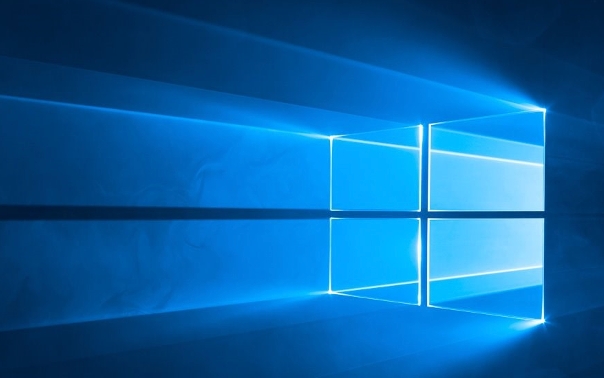
二、启用网络发现和防火墙规则
远程桌面依赖于网络通信和防火墙放行相关端口,默认使用TCP 3389端口。若网络发现未开启或防火墙阻止连接,将无法成功建立会话。
1、打开“控制面板”,进入“网络和共享中心”。
2、点击当前连接的网络名称,选择“启用网络发现”。
3、进入“Windows Defender 防火墙”,点击“允许应用或功能通过防火墙”。
4、找到“远程桌面”条目,确保“专用”和“公用”复选框已勾选。
5、若未自动添加规则,在高级设置中手动创建入站规则,放行TCP端口3389。
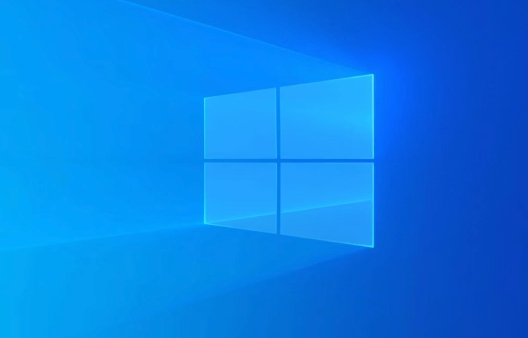
三、配置用户账户权限
只有被列入远程桌面用户组的账户才能通过RDP登录。系统默认将管理员账户加入该组,但标准用户需手动添加。
1、在“远程设置”窗口中,点击“选择用户”按钮。
2、在弹出的“远程桌面用户”窗口中,点击“添加”。
3、输入希望授权的用户名,点击“检查名称”验证后确认。
4、确保该用户具有强密码,否则可能因安全策略被拒绝连接。

四、获取本机IP地址并进行外部访问配置
远程连接需要知道目标计算机的IP地址。若从外网连接,还需配置路由器端口转发。
1、按Win + R键,输入cmd,回车打开命令提示符。
2、输入ipconfig并回车,记录“IPv4 地址”值,例如:192.168.1.100。
3、若需外网访问,在路由器管理界面设置端口转发规则:将外部端口3389映射到该内网IP的3389端口。
4、建议修改默认端口以增强安全性,需同时更改注册表中的PortNumber项并更新防火墙规则。
五、使用远程桌面客户端连接测试
完成上述配置后,可在另一台设备上使用远程桌面客户端进行连接测试,验证功能是否正常。
1、在另一台Windows设备上搜索并打开“远程桌面连接”应用。
2、输入目标计算机的IP地址,点击“连接”。
3、输入已授权用户的账户名和密码。
4、若出现证书警告,点击“是”继续;成功后将显示远程桌面界面。
本篇关于《Win10远程桌面开启教程详解》的介绍就到此结束啦,但是学无止境,想要了解学习更多关于文章的相关知识,请关注golang学习网公众号!
-
501 收藏
-
501 收藏
-
501 收藏
-
501 收藏
-
501 收藏
-
224 收藏
-
311 收藏
-
416 收藏
-
290 收藏
-
291 收藏
-
451 收藏
-
216 收藏
-
451 收藏
-
442 收藏
-
392 收藏
-
118 收藏
-
485 收藏
-

- 前端进阶之JavaScript设计模式
- 设计模式是开发人员在软件开发过程中面临一般问题时的解决方案,代表了最佳的实践。本课程的主打内容包括JS常见设计模式以及具体应用场景,打造一站式知识长龙服务,适合有JS基础的同学学习。
- 立即学习 543次学习
-

- GO语言核心编程课程
- 本课程采用真实案例,全面具体可落地,从理论到实践,一步一步将GO核心编程技术、编程思想、底层实现融会贯通,使学习者贴近时代脉搏,做IT互联网时代的弄潮儿。
- 立即学习 516次学习
-

- 简单聊聊mysql8与网络通信
- 如有问题加微信:Le-studyg;在课程中,我们将首先介绍MySQL8的新特性,包括性能优化、安全增强、新数据类型等,帮助学生快速熟悉MySQL8的最新功能。接着,我们将深入解析MySQL的网络通信机制,包括协议、连接管理、数据传输等,让
- 立即学习 500次学习
-

- JavaScript正则表达式基础与实战
- 在任何一门编程语言中,正则表达式,都是一项重要的知识,它提供了高效的字符串匹配与捕获机制,可以极大的简化程序设计。
- 立即学习 487次学习
-

- 从零制作响应式网站—Grid布局
- 本系列教程将展示从零制作一个假想的网络科技公司官网,分为导航,轮播,关于我们,成功案例,服务流程,团队介绍,数据部分,公司动态,底部信息等内容区块。网站整体采用CSSGrid布局,支持响应式,有流畅过渡和展现动画。
- 立即学习 485次学习
